海外の有名レンタルサーバーBluehostの基本的な使い方、とくによくある簡単なトラブル時の対応とバックアップのとり方を説明します。
海外サーバーを借りてWordpressでブログをはじめて運営するときに不安だったのがトラブル対応。日本のサーバーなら日本語で情報がたくさんありますが、海外サーバーだとほとんど情報がないんですよね(泣)。
(Disclosure:記事内のリンクの一部はアフィリエイトリンクです。詳しくはサイトポリシーをお読みください。)

Bluehostはアメリカの女性ブロガーの中での一番のおすすめの海外レンタルサーバーです。
値段もそこそこ、歴史も信頼もあるので、わからなかったらとりあえずBluehost使っておけば安心みたいな。私もこのTokoAruga.comで使っています。まだブログを初めてない人は、Bluehostに登録してWordpressでブログを始める方法から読んでくださいね。
Bluehostの日本語の情報はまだまだ少ないので、いざっというときにちょっと不安ですよね。
今回はWordpress初心者が知っておくと安心する、Bluehostの簡単なトラブル対応の仕方とバックアップのとり方を説明します。とりあえずこれだけは知っておいた方がいいという基本的なことをまとめました。
Bluehostも他の多くの海外レンタルサーバーでよく使われているC-panelを使っています。C-panelを使ったことのある人なら簡単に使えるサーバーなので、安心して使ってください。
今日のトピック
海外おすすめレンタルサーバーBluehostの基本的な使い方
BluehostでWordpressのファイルを確認する
Bluehostのホームページからログインします。ログインしたらこんな画面になっています。(Cpanelを使いたい人は、メニューバーからCpanelを選択すると、見慣れたCpanel画面になります。)
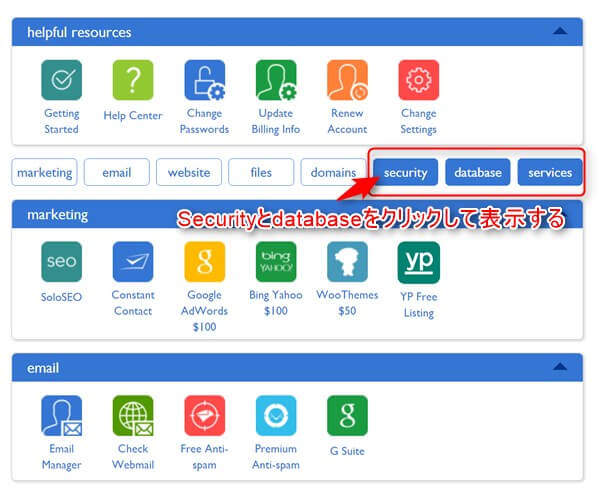
ここでマスクされているSecurityとDatabaseをクリックして表示させます。
今は使いませんが、後から使うので。いざという時にアレ?どこにあるの??と焦らないためにも表示しておくと安心です。
WordPressのファイルを確認するときは、File Managerをクリックします。
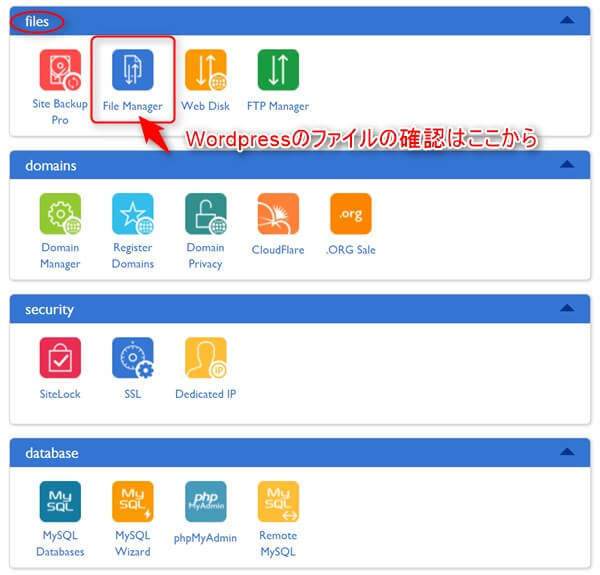
Document Root forをチェックして確認したいWordpressのドメインを選びます。Show hidden filesもチェックしたらsubmit。
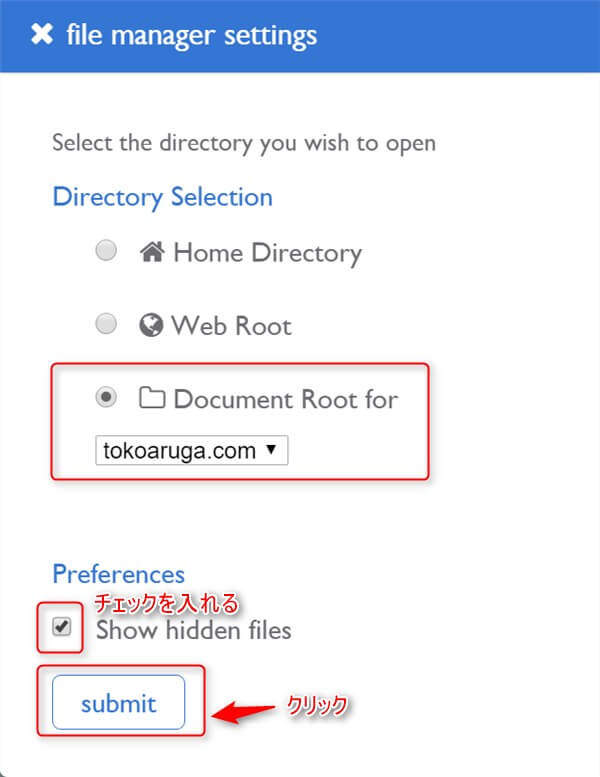
ここにWordpressのファイルでトラブル時によく確認することになる、.htaccessとwp-config.phpがあります。
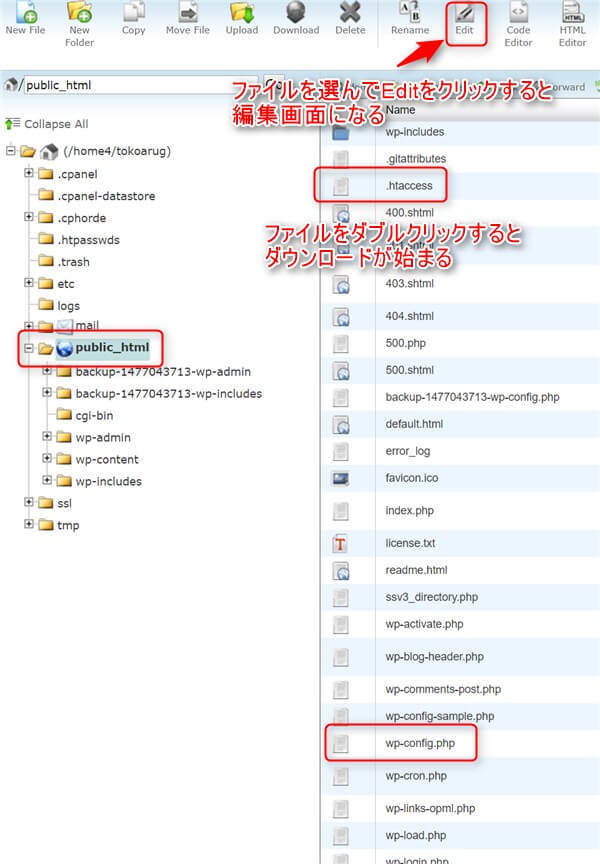
ダウンロードしたいファイルをダブルクリックするとダウンロードが始まります。
そのままファイル内を確認したいときは、ファイルを選んでEidtをクリックするとファイルの編集画面になります。
ファイル内を直接いじるときは、ファイルをダウンロードしてバックアップをとってから、最新の注意でしてくださいね。編集し終わったら、右上にあるSaveを忘れずにクリック。
BluehostでWordpressのプラグインをとめる方法
便利なんですがたまにトラブルのもとにもなるプラグイン。
プラグインが原因でWordpressの表示がおかしくなったり、ログインできなくなったり。そんなときは慌てずにレンタルサーバーにあるプラグインのファイル名を変えると、そのプラグインをとめることができます。
Pluginのファイルは、wp-contentの中にあります。
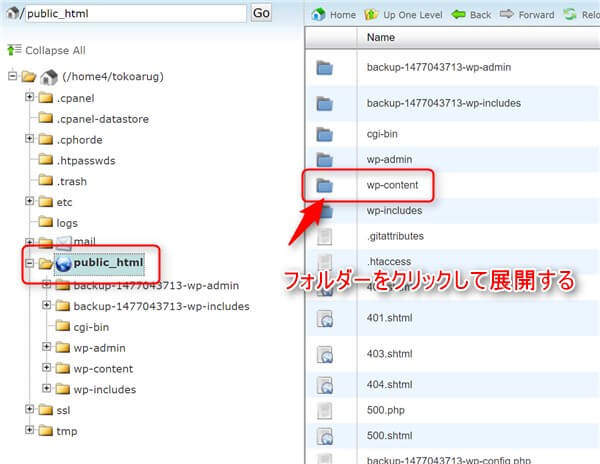
wp-contentをクリックして展開、さらにPluginsのフォルダーもクリックして展開します。
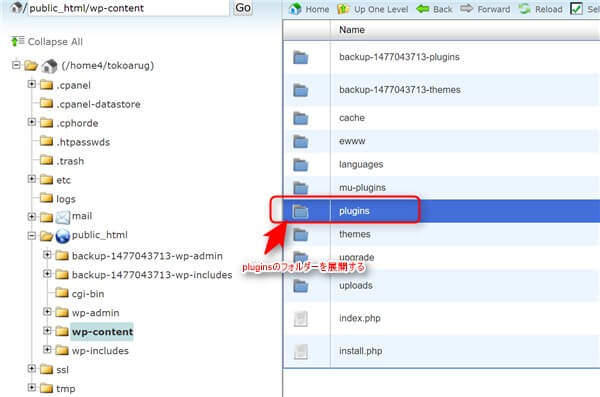
とめたいプラグインを選んで、Renameをクリック。
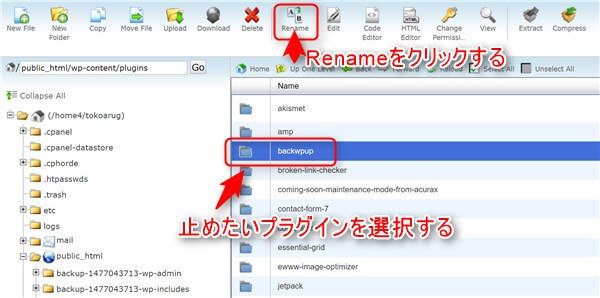
ファイル名に1などをつけてプラグインのファイル名を変えるとプラグインがとまります。あとから戻したいときは、同じようにRenameして元の名前にすると復活します。
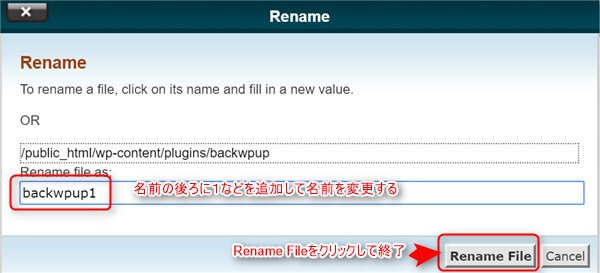
データベースのパスワードを確認する
データベースのパスワードと名前を確認するMySQLはHome画面のdatabaseの中にあります。ここのphpMyAdminからもバックアップがとれます。
海外レンタルサーバーのBluehostでバックアップを取る方法
もうね、いざっていうときのためにほんとにバックアップは必要です。けど難しそうでめんどくさいからまっいいか。なんて言うのも本音。
ふだんはプラグインで定期的にバックアップをとっていますが、でもテーマを変える時とか、何か大きな変更の前にはやはりバックアップを何個かとるようにしています。
私は有料のバックアップサービスを使っていて自動で定期的にバックアップをしています。このほか手動で取るときは、BluehostのHomeのfilesの中にあるSite Backupから必要なファイルをダウンロードします。
ここからWebsite FilesとMySQLをダウンロードしています。プラグインでもバックアップをとっているけど念のためサーバーから直接ダウンロードしておきたいときは簡単にできるので便利です。
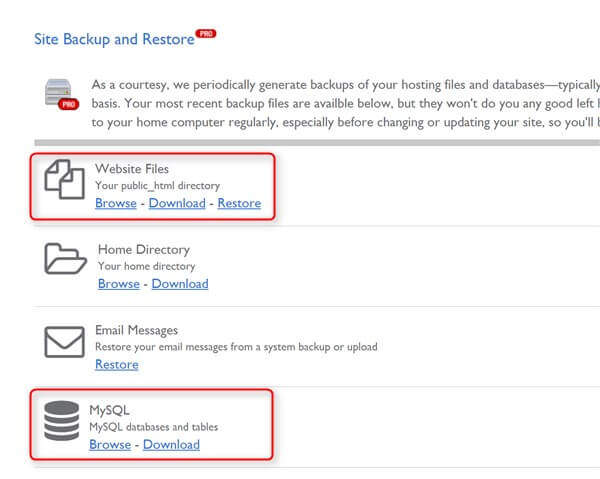
参考サイト:How to Backup a MySQL Database (Bluehoset)
Bluehostのサーポート
Bluehostのサポートは、リアルタイムなら、電話かチャットになります。今までに2回サポートを使いましたが、どちらも丁寧に対応してもらえました。それほど深刻なトラブルじゃなかったのもありますが。
チャットがサポートにつながるまでの時間は日によって違いますが、15分から30分ぐらいです。
急ぎのトラブルではないときは、Supportにチケットを発行して対応を待ちます。
ちょっとややこしいトラブルの時は、リアルタイムの方がきちんと解決すると思いますよ。
海外レンタルサーバーBluehostの使い方まとめ
トラブルフリーなのにこしたことはないですが、いざという時に知っておいたほうがいい基本的なBluehostの使い方をまとめました。基本的な使い方は、他のCpanelを使っているレンタルサーバーと同じです。
最初はものすごくビビりながらいじっていましたが、今ではそれなりにサーバーをいじるのも慣れてきました。いまでも毎回ドキドキするのはかわりませんけど。
海外レンタルサーバーをかりてWordpressでブログを始めたい人はとりあえずBluehostにしておくと安心です。初心者向けにいろいろなサービスをプロモーションしていますが、ほとんど不要なので必要なサービスだけ使ってくださいね。
- 主婦がブログで稼げるか?
- ブログ収入ってどのくらい
- ブログで稼げるまでにかかる時間は?
など「ブログで稼ぐことの本音」と「お仕事ブログの作り方」をまとめました。日記ブログではなくて、収入を得るためにブログを書きたい人は参考にしてくださいね
では、今日はここまで。
Have a good day!